|
GODDESS OF LOVE
DEA DELL'AMORE

Ringrazio Christa per avermi permesso di tradurre i suoi tutorial.

qui puoi trovare qualche risposta ai tuoi dubbi.
Se l'argomento che ti interessa non è presente, ti prego di segnalarmelo.
Questo tutorial è stato creato con PSP 9, ma può essere eseguito anche con le altre versioni di PSP.
Per tradurlo, ho usato PSP X.
Questo tutorial è una creazione di ©Christa e non può essere copiato su altri siti nè essere offerto per il download.
Lo stesso vale per la mia traduzione.
Il materiale viene da vari gruppi di condivisione. Il copyright appartiene ai rispettivi autori.
Grazie ai creatori dei tubes che mettono a disposizione il loro lavoro in vari gruppi di condivisione.
Occorrente:
Materiale qui
Per i tubes grazie Kumkumette
Rispetta il lavoro degli autori, non cambiare il nome del file e non cancellare il watermark.
Filtri:
L&K - Zitah qui
Xero - Porcelain XL qui
Graphics Plus qui
Brush Strokes - Crosshatch qui

Metti il gradiente tiff74.jgd nella cartella Gradienti.
Apri il font e minimizzalo nella tua area di lavoro. Lo troverai nella lista dei font disponibili quando ti servirà.
Apri il resto del materiale in PSP.
1. Apri una nuova immagine trasparente 800 x 650 pixels.
Imposta il colore di primo piano su Gradiente e seleziona il gradiente tiff74 con i seguenti settaggi.
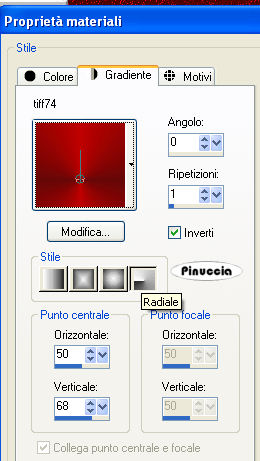
Imposta il colore di sfondo con il nero.
Riempi  l'immagine trasparente con il colore nero. l'immagine trasparente con il colore nero.
Effetti>Plugins>L&K - Zitah:
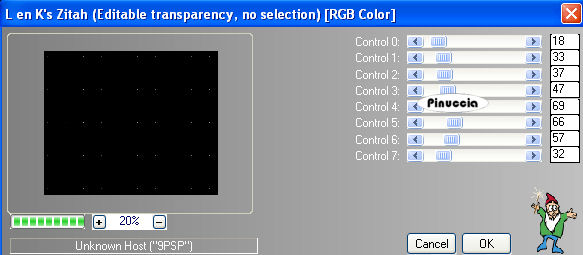
Ripeti l'Effetto Zitah.
2. Apri "moon.pspimage" e vai a Modifica>Copia.
Torna al tuo lavoro e vai a Modifica>Incolla come nuovo livello.
Se stai usando altri colori, colorizzalo (sul Viraggio vedi qui)
Livelli>Nuovo livello raster.
Riempi  il livello con il gradiente. il livello con il gradiente.
Livelli>Nuovo livello maschera>Da immagine.
Apri il menu sotto la finestra di origine e vedrai la lista dei files aperti; tra questi Frame(613).png.
Seleziona questo file con i seguenti settaggi.

Livelli>Unisci>Unisci gruppo.
Effetti>Effetti 3D>Sfalsa ombra, con il colore nero.

Effetti>Plugins>Graphics Plus - Cross Shadow:
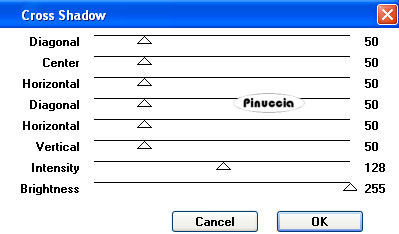
Ripeti l'Effetto Cross Shadow sul livello della luna.
3. Apri "couple.pspimage" e vai a Modifica>Copia.
Torna al tuo lavoro e vai a Modifica>Incolla come nuovo livello.
Sposta  il tube sulla luna. il tube sulla luna.
Cambia la modalità di miscelatura di questo livello in Luce netta.
Apri il tube "Exclusive 216 130809.pspimage" e vai a Modifica>Copia.
Torna al tuo lavoro e vai a Modifica>Incolla come nuovo livello.
Lo sposterai più tardi. Per il momento, lascialo come sta.
Effetti>Effetti 3D>Sfalsa ombra, con un colore scelto dall'immagine, il mio #ef0303.

Ripeti l'Effetto Sfalsa ombra, cambiando verticale e orizzontale con -2.
Regola>Messa a fuoco>Metti a fuoco.
Attiva il livello Raster 1.
Selezione>Seleziona tutto.
Immagine>Ritaglia la selezione.
Immagine>Dimensione tela:
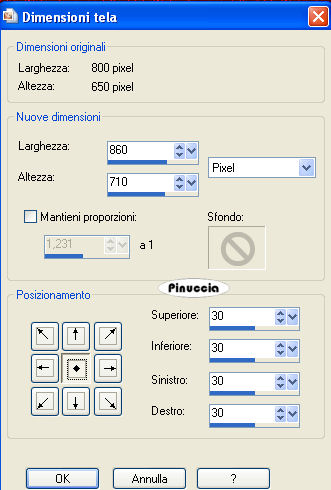
Livelli>Nuovo livello raster.
Livelli>Disponi>Sposta giù.
Riempi  con il colore nero. con il colore nero.
4. Livelli>Nuovo livello raster.
Livelli>Disponi>Porta in alto.
Riempi  con il gradiente. con il gradiente.
Selezione>Seleziona tutto.
Selezione>Modifica>Contrai - 40 pixels.
Premi sulla tastiera il tasto CANC.
Selezione>Deseleziona.
Effetti>Plugins>Graphics Plus - Cross Shadow, con i settaggi standard.

Effetti>Plugins>Brush Strokes - Crosshatch:
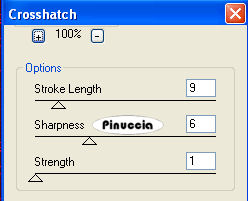
Adesso puoi posizionare  correttamente il tube sopra il livello del bordo. correttamente il tube sopra il livello del bordo.
Apri il file con il testo o, se preferisci, usa un tuo testo (per questo testo è stato usato il font che trovi nel materiale) e vai a Modifica>copia.
Torna al tuo lavoro e vai a Modifica>Incolla come nuovo livello.
Posiziona  correttamente il testo. correttamente il testo.
Aggiungi il tuo nome e/o il tuo watermark su un nuovo livello.
Effetti>Plugins>Xero - Porcelain XL:
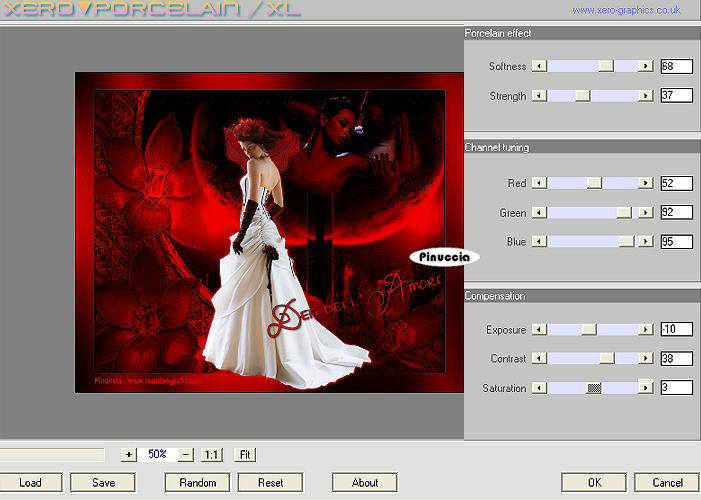
ricorda che per poter usare la versione XL, devi rimuovere la precedente versione nelle Preferenze files
Livelli>Unisci>Unisci tutto e salva in formato jpg.
Regola>Correzione fotografica>Flash riempimento.
se stai usando Corel X: Regola>Flash riempimento.
 
Salva il blend in formato jpg.


Se hai problemi o dubbi, o trovi un link non funzionante,
o anche soltanto per un saluto, scrivimi.
25 Settembre 2009
|